Amazonでは、プライム会員になると、家族会員として同居の家族を2人まで登録をすることができます。
でも、どうしても登録ができない、なぜか登録完了できなくて困ってる。
まさにそんな困ったを解決する方法、ご紹介します。
Amazonプライムの家族会員の登録ができない
Amazonプライムの家族会員になるには、家族のEメールアドレスとお互いの生年月日の入力が必要ですよね。
それを準備して、いざ、家族会員の登録をしようとして、招待メールも送って届いたけど、できない、そこから先に進めない、といった不具合ではありませんか?
この場合、考えられるのは、
- アカウントがない
- 同一のパソコンなどから操作している
では、順番に見ていきましょう。
Amazonのアカウントがない場合
アマゾンのアカウントを持っていないと、家族会員の登録ができないんです。
家族会員に招待する家族が、まだAmazonのアカウントを持っていないなら、作る必要があります。もちろん、無料のアカウント登録で大丈夫です。
招待したい家族がまだAmazonのアカウントを持っていないのであれば、
招待したい家族のアカウント作成
↓
主会員から家族へ、招待メールを送る
↓
招待された家族は自分のアカウントにログインして、招待を受ける
といった手順になります。
まずは双方がアカウントを持っているのが大前提です。

家族で同じパソコンを使ってる
家族会員は同居の家族ということで、同じパソコンから操作するという場合もありますよね。
その場合、Amazonに誰かがログインしている状態だと、この招待メールのURLをクリックしても、そのログインしているアカウントの画面が開いてしまって、登録に進めません。
この場合は、まず、そのパソコンなど端末からサインアウトして、それから招待メールで届いたURLをクリックしましょう。
Amazonに誰かがサインインしていたら、サインアウトする
↓
招待される家族が、プライム会員の招待メールで届いたURLをクリック
↓
ログイン画面が表示される
↓
招待された人のメールアドレスとパスワードでログイン
↓
本会員、招待された家族、それぞれの生年月を入力し、登録を完了
この手順になります。
サインアウトの方法については、以下の記事でご紹介しています。

プライム、家族会員の登録が完了後の確認
プライム会員の家族会員登録が完了すると、それぞれのアカウントで、登録されている内容が確認できます。

招待されたアカウント
招待された側では、アカウントサービス画面の「プライム」の画面を開くと、以下のような表示となり、
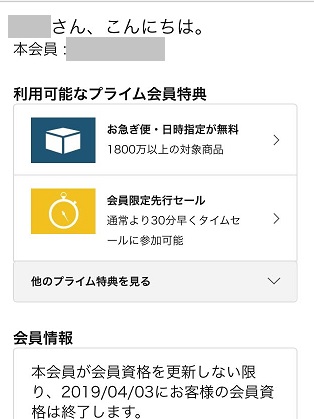
本会員の名前と、本会員が継続を行わない場合の終了年月日が記載されます。
さらに、「会員特典」の欄には、家族会員が利用できる特典の表示があります。
プライム本会員とは内容が異なり、配送サービスの特典のみとなります。

本会員のアカウント
また、招待した本会員の方では、アカウントサービス画面のプライム画面を開くと、
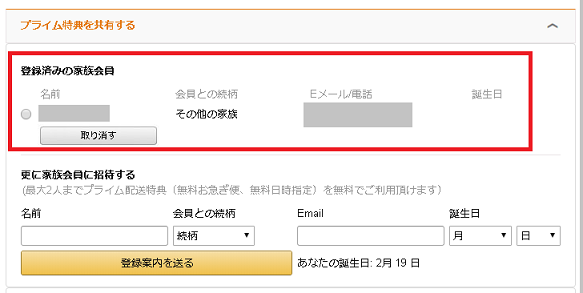
このように「登録済みの家族会員」として、名前、続柄、Eメールアドレスが表示されます。
取り消す場合は、名前の横にチェックを入れ、名前の下の「取り消す」で取り消すことができます。
家族会員は2名までの登録が可能です。1名をやめて、別の家族を会員に変更することも可能です。その場合は、1名を取り消しして、新たに1名追加します。

さいごに
Amazonのプライム会員の家族会員を登録する場合は、まず招待する家族のアカウントを作成しましょう。
同一のパソコンを利用する際は、Amazonのアカウントにサインインしているアカウントがないか、あればサインアウトしてから、招待メールのURLをクリックします。
これらがクリアできれば、家族会員への登録は問題なくできるはずです。



コメント